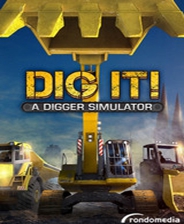怎么在Steam上备份游戏安装包的方法详解
了解Steam备份功能
在我们玩游戏的过程中,Steam确实是一个不可或缺的工具。说到备份功能,它不仅仅是个单纯的选项,而是相当于给我们心爱的游戏多了一层保险。备份功能允许我们将游戏的安装文件和存档内容存储在其他地方,以便在需要时方便恢复。这样,无论电脑出现问题,还是为了换新机,我们的游戏数据都能安然无恙。
想象一下,经过数小时的努力,我们终于闯过了一个超级难的关卡,然而,下次打开游戏时,游戏意外崩溃,存档丢失,这样的情况可真令人心痛。利用Steam的备份功能,我们可以把游戏及其存档安全地保存在外部硬盘或者云端,心里总能多一份踏实。
备份游戏的好处
备份游戏带来的好处真的不少。首先,它可以保护我们辛苦积累的游戏进度,不再担心因意外情况而遗失存档。其次,备份还可以节省重新下载的时间。想象一下,下载大型游戏往往耗时耗力,备份后,安装起来就便利多了。更重要的是,我们还可以在不同的设备上分享游戏,玩得更嗨。
此外,如果电脑需要重装或者系统发生了变化,备份能让我们轻松恢复游戏,避免重新配置那些复杂的设置。而且,自己有一份备份,心里再也不需要担心不必要的风险。无论是为了游戏进度还是游戏体验,利用Steam的备份功能都是一个明智的选择。
如何在Steam上备份游戏安装包
在了解了Steam的备份功能和它带来的种种好处后,我们接下来就来具体看看,怎么在Steam上备份游戏安装包。其实,备份的过程并不复杂,只需要一些简单的准备和步骤,你就能安心存储你的游戏数据。
备份前的准备工作
在进行备份之前,我们需要做好一些准备。首先,确认你的Steam客户端已经更新到最新版本,老旧版本可能会影响备份功能的正常使用。此外,确定你希望备份的游戏,也算是个小“功课”。选择那些你特别喜欢或投入了不少时间的游戏,这样备份会更有意义。
接下来,准备一个足够大的存储空间。不管是外部硬盘、U盘还是云端存储,确保能容纳下要备份的游戏安装包。这样可以避免备份过程中由于空间不足导致的问题。准备好之后,我们就能开始具体的备份步骤了。
备份具体步骤
选择要备份的游戏
打开Steam客户端后,点击左上角的“Steam”菜单,接着选择“备份游戏文件”。这时,你会看到一个游戏列表,里面全是你拥有的游戏。在这里,选择你想备份的游戏。可以通过勾选框逐个选择,或者一次性选择多个游戏,方便快捷。
选择备份位置
完成游戏的选择后,接下来就是挑选备份的位置。点击“下一步”,系统会要求你指定一个文件夹路径来保存备份文件。这个位置可以是你外接的硬盘,也可以是电脑本地的某个文件夹,尽量选择一个你容易找到的地方,避免以后找不到备份文件哦。
开始备份过程
一切准备就绪,点击“下一步”后,系统会显示备份的进度条。这个过程可能需要一些时间,尤其是游戏体积较大时。在这个过程中,尽量不要关闭Steam客户端或进行其他占用较大资源的操作,这样能确保备份顺利进行。
等待备份完成后,会有提示显示“备份成功”。这时,我们就完成了备份步骤,游戏数据不仅保存下来,还能随时方便地进行还原。备份游戏安装包的步骤并不复杂,只需耐心跟随操作,就能为你的游戏数据保驾护航。
如何还原Steam备份的游戏
在完成了备份之后,接下来要讨论的就是如何还原这些备份的游戏。这是一个非常实用的技能,尤其是在你更换电脑或重新安装操作系统时。凭借Steam的备份功能,恢复游戏数据变得相对简单明了。
还原前的准备工作
在进行还原之前,有几个准备工作需要做好。首先,确保你的Steam客户端处于最新版本,这是减轻后续问题的一种方式。接下来,找到你之前备份文件的位置。这个位置可能是一个外接的硬盘、U盘,或者是你云端的存储空间。确认文件没有被修改或损坏,以保证还原过程顺利进行。
如果你的游戏在另一个硬盘上,也要确保Steam能够顺利访问到该盘。只要这些都准备好,我们就可以开始具体的还原步骤。
还原备份的具体步骤
选择还原的位置
启动Steam客户端,点击左上角的“Steam”菜单,见到“恢复游戏文件”选项就可以点击进入。此时,你需要选择备份文件的存储位置。如果你的备份文件存在外部硬盘,你需要找到对应的路径并选择它。正确选择位置是确保后续操作流畅的关键一步。
选择要还原的游戏
在选择好备份位置后,Steam会扫描该位置,并显示可以还原的游戏列表。界面上会列出所有可用的备份游戏。你可以通过勾选框选择你希望还原的游戏,这一点相对直观。当你选定了需要恢复的游戏,点击“下一步”就可以继续。
开始还原过程
到这里,只需简单地点击“开始还原”,系统便会调取备份文件,将游戏还原到Steam库中。这个过程的时间长度通常取决于游戏的大小以及你的电脑性能。在还原过程中,建议不要进行太多资源占用大的操作,以免影响还原进度。
一旦还原完成,Steam会弹出提示告知你操作成功。现在,你的游戏已恢复到原来的状态,可以正常进行游戏体验了。这一过程的顺利完成直观地反映了存储与备份的重要性,确保你不会失去心爱的游戏进度与数据。
常见问题及解决方案
在使用Steam备份功能的过程中,总会遇到一些小问题,这些问题可能会让备份和还原的过程变得不那么顺利。了解这些常见的问题及其解决方案,可以让我们在面对困境时更从容不迫。
在备份过程中遇到的问题
备份游戏时,最常见的问题之一是Steam客户端在选择备份文件时出现错误提示。这可能是由于备份位置不符合要求,或者是因为你的硬盘存储空间不足。首先,确保所选的备份位置是一个健康的存储设备。如果是外接硬盘,连线要稳定,避免断开。同样,检查自己电脑的存储空间,确保有足够的空间来存放游戏文件。如果硬盘满了,同时备份多个游戏,可能会导致备份失败。
此外,有时候Steam可能会因为权限问题而无法读取到游戏文件。这时,简单的方法是以管理员身份重新启动Steam。右键点击Steam的快捷方式,选择“以管理员身份运行”。这样可以提高Steam的访问权限,有效解决文件访问相关的问题。
还原游戏时的常见错误及修复技巧
在还原游戏时,用户经常会遇到找不到备份文件或者还原失败的问题。这种情况通常是由于备份文件被错误地移动或者删除造成的。解决的方法很简单:确保备份文件处于正确的存储位置,特别是选定的文件夹没有变化。如果你在外接硬盘上备份过,确保该硬盘连接正常。
另一个问题是,选择的游戏版本不兼容。游戏的更新有时会导致备份与当前版本发生冲突,尤其是当你尝试还原一个较老版本的游戏时。此时,建议先在Steam上检查该游戏的更新,如果有更新,请先进行更新,再尝试还原操作。
备份文件的管理和维护建议
管理备份文件是一个不容忽视的环节,合理的管理可以避免未来的麻烦。如果你经常备份游戏,建议为不同的游戏创建专门的文件夹,标明备份日期和游戏版本。这样,当需要恢复时,可以快速找到需要的备份文件。
同时,定期检查备份文件的完整性及有效性也是一个好习惯。偶尔通过Steam进行一次备份恢复测试,确保文件可以正常使用,避免在急需时才发现文件损坏。确保备份的文件夹有适当的权限设置,不被系统或安全软件误删,能有效保障你精心保存的游戏数据得以安全。
通过了解并解决这些常见问题,我们能更顺利地使用Steam备份和还原功能,让自己的游戏体验保持畅通无阻。